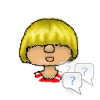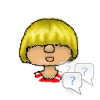
Sims 4 und CurseForge
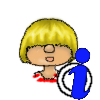
Zur Zeit empfehle ich die App nur für zwei Gruppen von Leuten:
- Die Abenteurer: Du willst CurseForge auf Herz und Nieren prüfen, um Feedback zu geben und es zu verbessern. Es ist dir nicht so wichtig, ob dein Spiel nachher noch funktioniert oder nicht.
- Die CurseForger: Du verwendest nur die Mods/CC, die zur Zeit bei CurseForge zu haben sind und lädst dir nichts von anderen Seiten herunter – nicht mal über die Galerie. Dir ist es egal, wie dein Mods-Ordner aussieht, da er dir eh immer suspekt war und nie etwas funktioniert hat.
CurseForge ist eine Plattform und App, die es Moddern erlaubt, ihre Inhalte zentral an einem Ort anzubieten und zu verwalten. Overwolf ist die Firma, der CurseForge gehört.
Es gibt zwei Teile. Die Webseite und die App.
Webseite
Auf der Webseite werden geprüfte Inhalte von verschiedenen Erstellern zur Verfügung gestellt, die du dir herunterladen und in deinem Spiel installieren kannst. Sie ist also einfach eine Download Plattform, welche dir erlaubt zu sehen, welche deiner Mods aktualisiert wurde oder zu browsen und Neues zu finden. Die Webseite überprüft deine Mods im Spiel nicht auf Aktualität. Das musst du nach wie vor selber machen, aber du kannst dich benachrichtigen. lassen, wenn es etwas Neues gibt.
App
Seit dem 6. Dezember 2022 unterstützt die App für Windows nun auch Sims 4. Mac Benutzer müssen sich noch bis 2023 gedulden (keine genaueren Angaben). Die App ist zur Zeit noch im Beta Stadium und das merkt man auch. So werden, z.B. alle Mods ohne Unterordner installiert, was zu einem ziemlichen Durcheinander im Mods Ordner führt. Es werden nicht einmal alle Dateien eines Mods in einen Unterordner kopiert.
Die App dient als Mod Manager. Du siehst alle installierten Sachen (auch diejenigen, die du nicht über CurseForge installiert hast) und kannst Neues installieren. Du kannst nur Inhalte, die du über die App installiert hast, aktuell halten.
Funktionen zum Erkennen von Duplikaten und das Filtern sind zur Zeit noch nicht implementiert.
CurseForge bietet zur Zeit folgende Inhalte
- Mods
- CAS
- Räume/Grundstücke
- Bau-/Kaufmodus
- Sims/Haushalte
- Welten/Weltobjekte
- Tiere
- Speicherstände (Nur Webseite)
Bei CurseForge darf jeder seine Sachen hochladen. Sie werden allerdings zuerst geprüft und geschaut, ob das Hochgeladene dem CurseForge Standard entspricht. Bitte informiere dich direkt auf der Webseite, was dazu notwendig ist. Zur Zeit gibt es leider keine deutsche Beschreibung (oder jedenfalls habe ich keine gefunden).
CurseForge entlohnt die Ersteller, allerdings weiss ich nicht genau nach welchem Schema.
Alles was bei CurseForge hochgeladen wird, wird nach bestimmten Kriterien geprüft bevor es freigegeben wird. Viren und Ähnliches kannst du dir also hoffentlich keine holen. Mods/CC können aber trotzdem Fehler enthalten und die Regeln gelten immer noch, dass bei Problemen zuerst die Mods/CC entfernt und nur mit dem Spiel als solches getestet werden sollte.
Mods/CC werden ausserdem weiterhin mit jedem Patch von den Erstellern geprüft und müssen ggf. aktualisiert werden. Schaue also nach, ob es Updates gibt und lade dir immer die neuste Version herunter.
Wie das genau mit dem Mod Manager aussehen wird, ist noch unklar.
Die Webseite befindet sich hier: CurseForge.
Den Mod Manager/die App kannst du hier herunterladen: CurseForge App
Webseite
Falls du dir die Mods/CC einfach über die Webseite geholt hast, gelten die gleichen Instruktionen wie bis anhin.
Archive wie ZIP, RAR und 7z müssen zuerst entpackt werden und dann kopierst du die Dateien je nach Typ in den jeweiligen Ordner. Stelle sicher, dass im Spiel Benutzerdefinierte Inhalte und ggf. Script Mods angeschaltet sind und dann erscheinen sie genau gleich im Spiel, wie wenn du sie irgendwo sonst heruntergeladen hast.
Der einzige Unterschied ist es, dass du viele Sachen an einem Ort hast.
Falls du die App installierst hast, kannst du auf den orangen Installieren Knopf drücken, um die App zu starten und den Inhalt zu installieren.
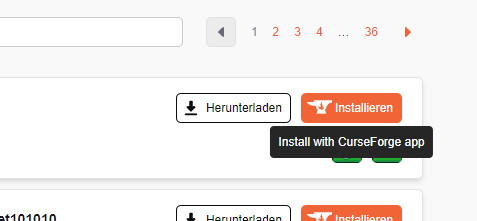
App
Die App erlaubt es dir, Inhalte per Knopfdruck zu installieren. Dabei musst du dir keine Gedanken darüber machen, wo genau sich jetzt dein Mods Ordner befindet.
Suche den Inhalt, den du installieren möchtest. Du kannst dies entweder durch Eingabe des Namens des Inhalts oder des Erstellers im Suchfeld tun oder einfach durch die einzelnen Kategorien unter Get More Mods browsen.
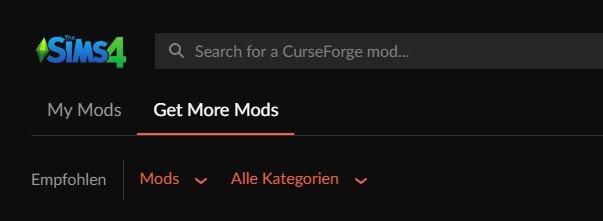
Wenn du etwas gefunden hast, platzierst du den Cursor über dem Inhalt und klickst auf Installieren, um den Inhalt und alle davon abhängigen, notwendigen Dateien zu installieren.
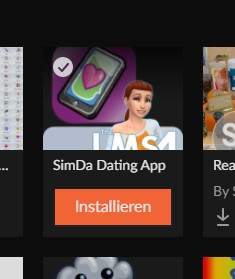
Die Dateien werden dann automatisch je nach Inhalte in den Mods oder Tray Ordner installiert. Zur Zeit passiert dies ohne Unterordner, was zu einem Chaos im Mods Ordner führt.
Die Anmeldung für Website und App erfolgt zur Zeit nur über ein Twitch Konto. Um eine direkte Supportanfrage zu stellen, musst du zudem ein Overwatch Konto erstellen.
Webseite
Um Sachen von der Webseite herunterzuladen, benötigst du kein Konto. Wenn du aber Benachrichtigungen über Veränderungen erhalten, an Diskussionen teilnehmen oder die Ersteller etwas fragen möchtest, musst du dich einloggen.
App
Das Benutzen der App ist auch ohne Anmeldung möglich. Es gibt zwar eine Option, dich einzuloggen, aber ich sehe da zur Zeit keine Vorteile ausser du entschliesset sich für ein Abonnement.
Das Filtern nach Sachen, denen du folgen willst und Benachrichtigungen über Updates sind zur Zeit nur über die Website möglich.
CurseForge ist kostenlos. Du kannst aber ein Abonnement für $2.99 monatlich abschliessen. Damit unterstützt du die Autoren verstärkt und musst dir auch keine Werbung mehr ansehen.
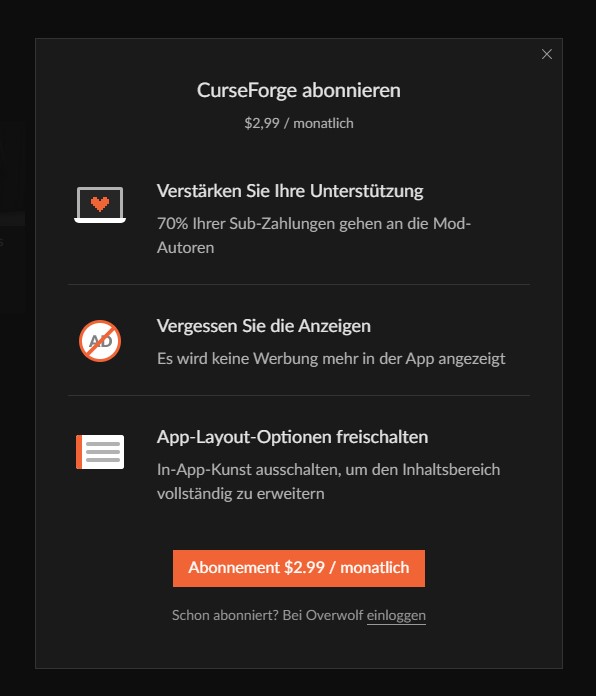
Ersteller werden von Overwolf entlöhnt. Die Details kenne ich allerdings nicht.
Die CurseForge Webseite bietet die Möglichkeit, Mods&CC an einer zentralen Stellen herunterladen zu können. Falls du ein Konto erstellst, kannst du dich ausserdem über Updates informieren lassen, Ersteller direkt kontaktieren oder auch selber Sachen hochladen. Bevor du einen Ersteller kontaktierst, ist es aber am Besten, dir dir Beschreibungen durchzulesen, um zu sehen, ob der Ersteller z.B. einen Discord für den Support betreibt und lieber dort kontaktiert werden möchte.
Inhalte herunterladen
Um Inhalte zu finden, klickst du erst auf die Kategorie und dann kannst du unter Search den Namen des Mods eingeben, um bestimmte Inhalte zu finden.
Wenn du dich einfach nur umsehen willst, ob es etwas Spannendes gibt, kannst Du die Inhalte nach der in der linken Spalte aufgeführten Unterkategorien oder auch nach Spielversion oder Pack filtern.
Zum Herunterladen klickst du dann einfach auf Herunterladen und der Inhalt wird auf deinen Computer heruntergeladen. Danach kannst du ihn wie gewohnt entpacken und in den jeweiligen Ordner unter Dokumente reinkopieren.
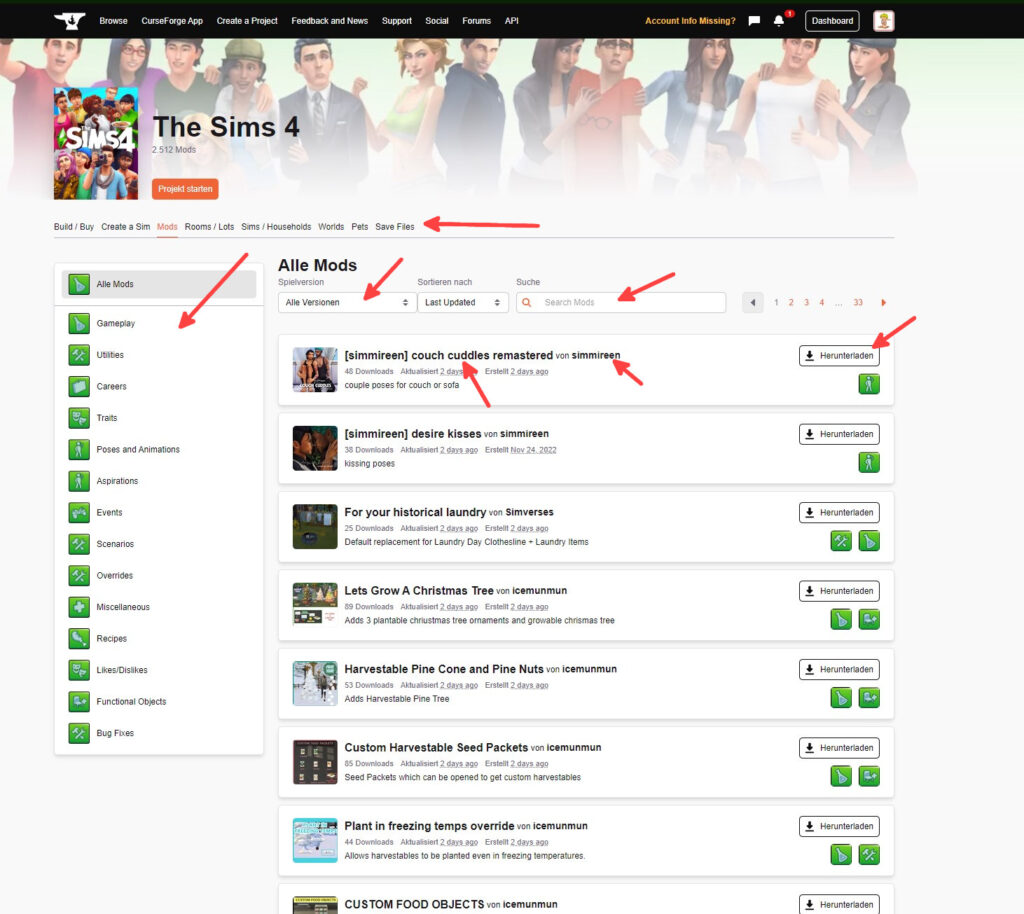
Falls du die CurseForge App installiert hast, kannst du zudem die Inhalte direkt über die App installieren, in dem du auf den orangen Installieren Knopf drückst. Dies öffnet CurseForge und installiert den Inhalt.
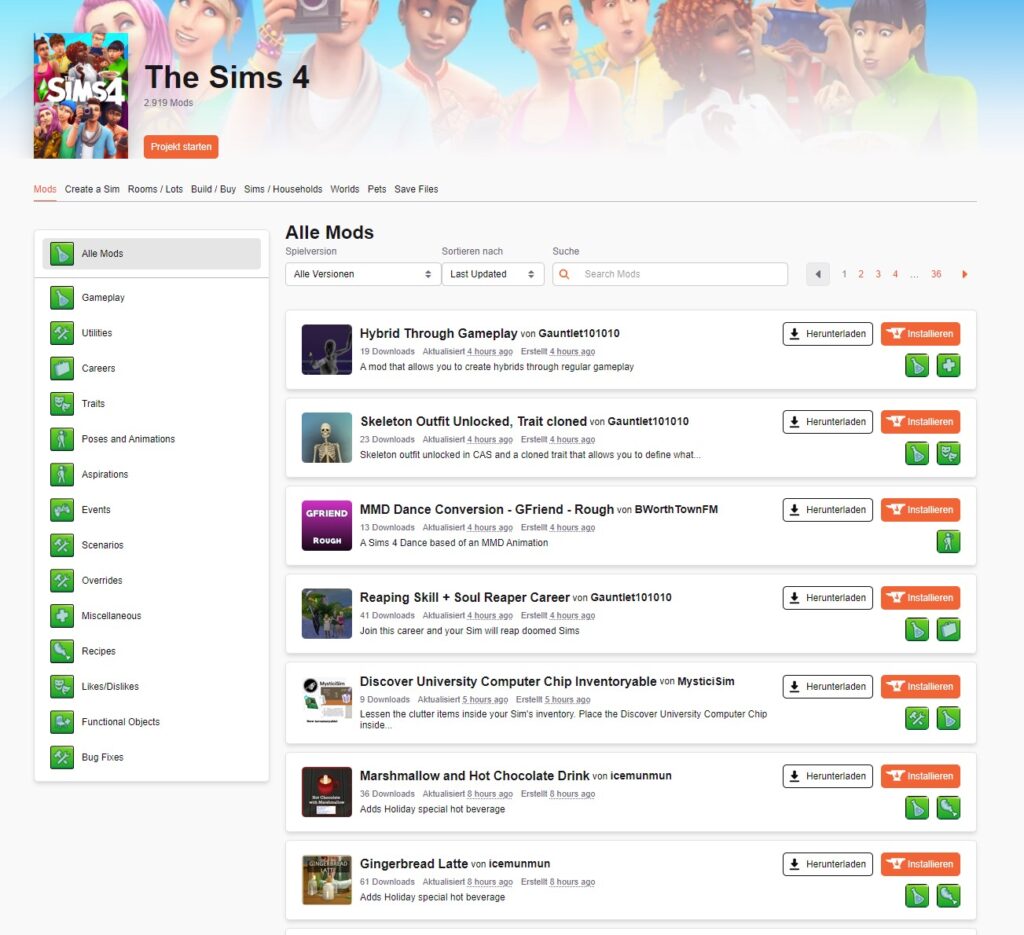
Ersteller/Inhalt verfolgen
Du kannst entweder einem bestimmten Inhalt oder einem bestimmten Ersteller folgen und so über neue Sachen oder Aktualisierungen informiert werden.
Klicke auf der Liste auf den Namen des Erstellers für die Detailansicht. Klicke dann auf Folgen, um dem Ersteller selber zu folgen.
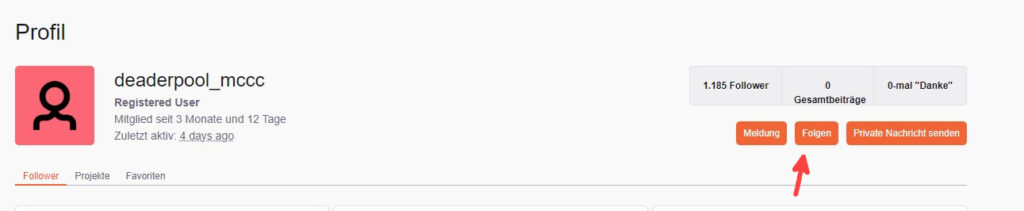
Klicke auf der Liste den Namen des Inhalts, um zur Details dazu zu finden. Klicke auf Folgen, um dem Inhalt zu folgen. Du kannst zudem festlegen, worüber du informiert werden willst.
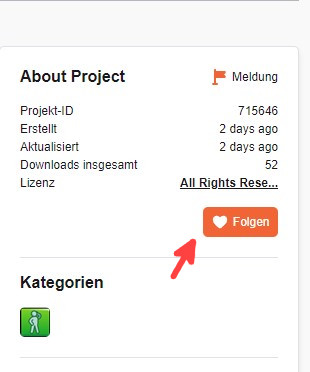
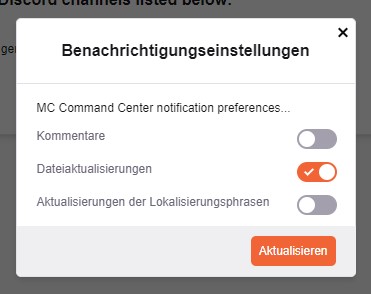
Konto
Alle Information zu deinem Konto findest du in der rechten oberen Ecke. Hier kannst du unter anderem sehen, wem du folgst, welche Nachrichten du hast oder stellst ein, worüber du im Detail benachrichtigt werden möchtest.
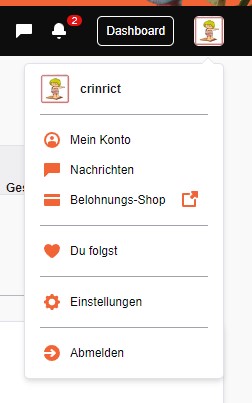
Selber Inhalte hochladen
Bei CurseForge kann jeder seine eigenen Sachen hochladen. Diese werden dann geprüft und freigegeben.
Um den Prozess zu starten, klickst du auf Projekt starten und füllst dann das Formular aus. Was du hier schreibst, erscheint nach der Freigabe auf der Seite zu deinem Inhalt, daher stelle sicher, dass alle wichtige Informationen vorhanden sind.
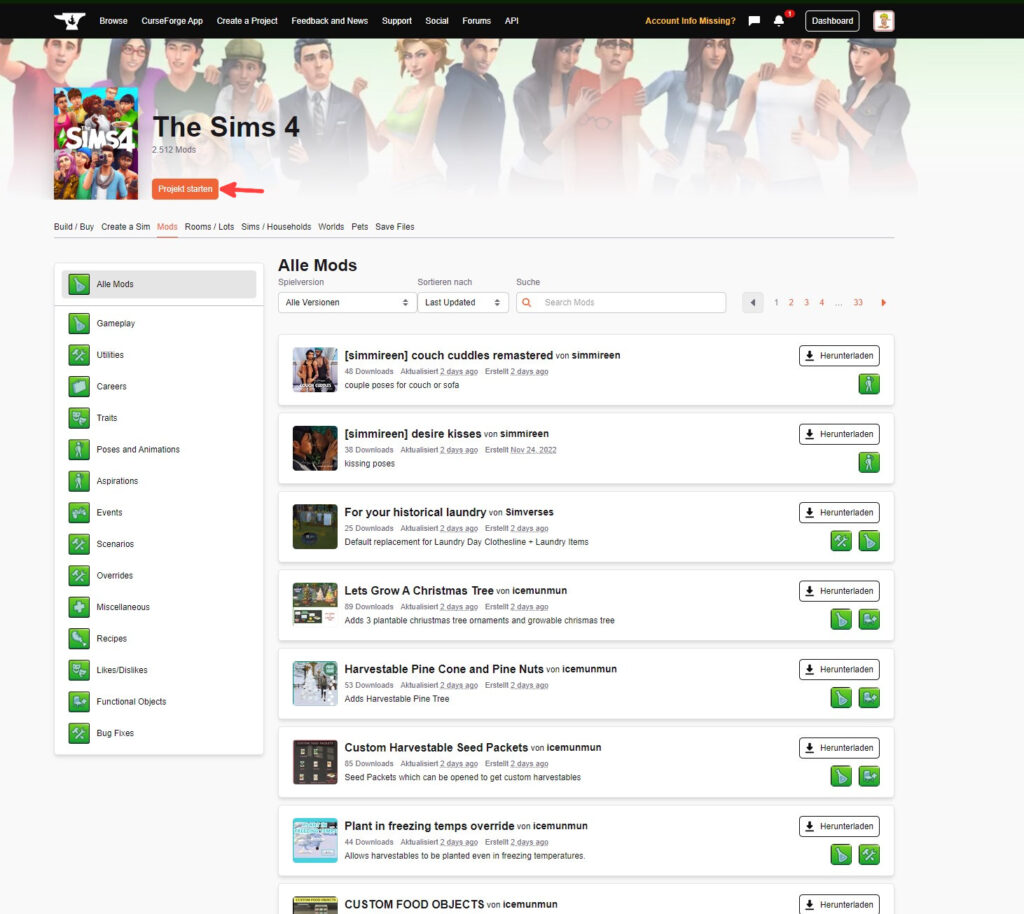
Folge danach einfach den Anweisungen und stelle sicher, dass du dir die Regeln und allgemeinen Bedingungen durchliest.
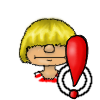
Die App befindet sich zur Zeit im Beta Stadium und ist noch mit Vorsicht zu geniessen.
Die Mac Version der App bietet zur Zeit keine Unterstützung für Sims 4
Die CurseForge App ist ein Mod Manager, der dir hilft, Mods zu installieren und zu verwalten. Die App funktioniert nur mit Inhalten, die du von CurseForge herunterlädst korrekt. Andere Sachen werden zwar angezeigt und du kannst sie auch löschen, aber darüber hinaus bietet CurseForge keine Funktionalität.
Das Hochladen von Inhalten über die App wird nicht unterstützt. Verwende dazu die Webseite.
Spiele hinzufügen
Wenn Du CurseForge zum ersten Mal öffnest, siehst du eine Liste von alle Spiele, die unterstützt werden. Um ein Spiel hinzuzufügen, klickst auf das Spiel und dann auf Spiel lozieren. Dort kannst du das entweder die Laufwerke durchsuchen lassen oder manuell zum Ordner navigieren.
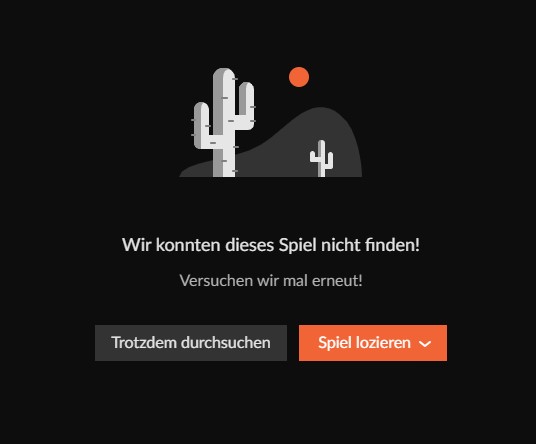
Einstiegsseite/Seitenleiste
Auf der Hauptseite wählst du dein Spiel. In der Seitenleiste werden alle Spiele, die erkannt wurden, als Reiter angezeigt, damit du schneller dahin gelangst.
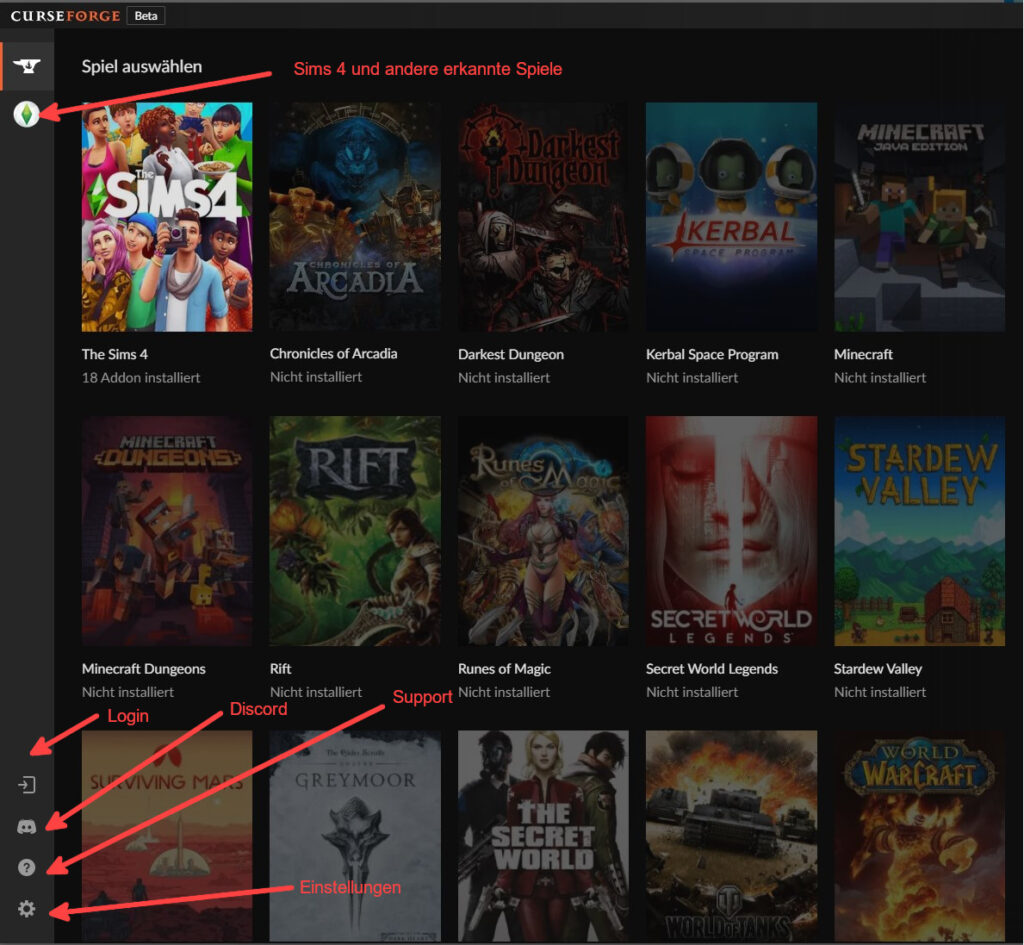
In der unteren linken Ecke findest du Bereiche, um dich einzuloggen (mit Twitch-Konto, keine klaren Vorteile), einen Link zu Discord, verschiedene Unterstützungsoptionen wie die Möglichkeit ein Support-Ticket zu eröffnen oder die neusten Änderungen anzusehen und die Einstellungen anzupassen.
Einstellungen
Die Einstellungen sind unterteilt in allgemeine und spielspezifische Einstellungen. Ich möchte nicht für alles in die Details gehen, daher nur die interessanten Punkte.
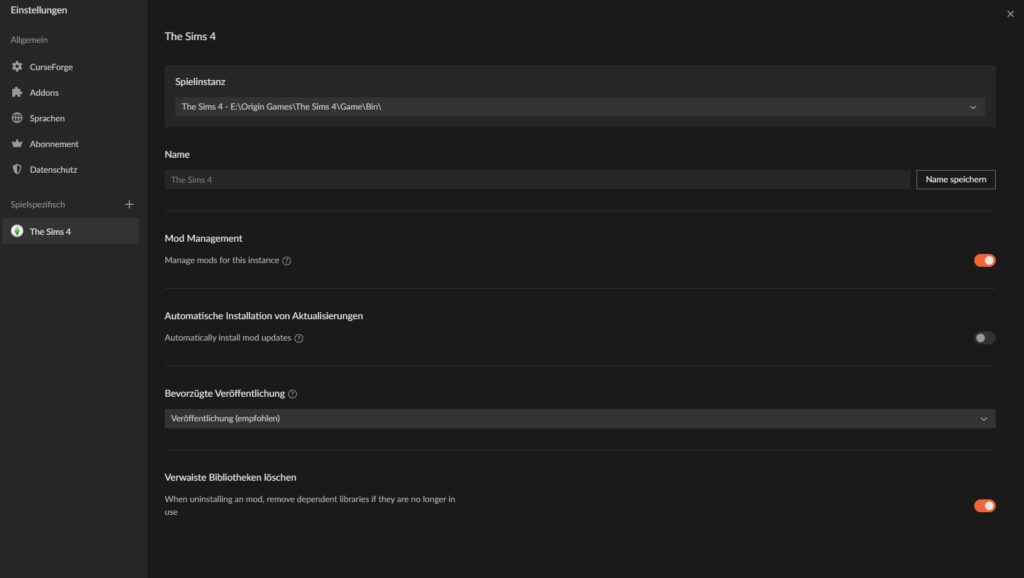
Addons – Mods-Installationspfad
Dieser Pfad ist nur relevant für Spiele, die einen eigenen Installationspfad für Mods erlauben. Das ist bei Sims 4 nicht der Fall, daher ist der hier angegeben Pfad für Sims 4 uninteressant.
Sprachen
Siehe Sprachen
Sims 4 – Automatische Installation von Aktualisierungen
Legt fest, ob Inhalte grundsätzlich automatisch aktualisiert werden können. Dies kannst du pro Inhalt übersteuern. So kannst du individuell die Kontrolle behalten, welche Mods du lieber manuell unter Kontrolle haben möchtest und welche automatisch aktualisiert werden sollen, sobald der Ersteller eine neue Version zur Verfügung stellt.
Sims 4 – Bevorzügte Veröffentlichung
Legt fest, welche Art von Aktualisierungen du möchtest. Nur stabile oder auch Alpha oder Beta Releases. Diese Einstellungen lässt sich pro Inhalt übersteuern.
Sims 4 – Verwaiste Bibliothek löschen
Legt fest, ob abhängige Inhalte, die ansonsten nicht verwendet werden, ebenfalls deinstalliert werden, wenn du den Hauptinhalt deinstallierst.
Übersicht Sims
Die Übersicht besteht aus einer Suchleiste, einem Menüs und zwei Reitern.
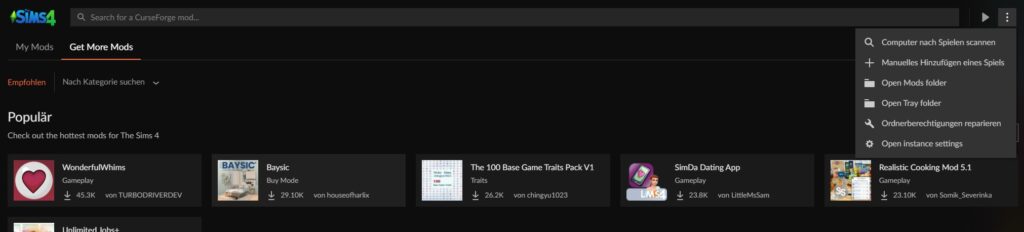
In der Suchleiste kannst du sowohl nach dem Namen eines Inhalts als auch nach dem Namen eines Erstellers suchen.
Menü
Das Menü bietet verschiedene Optionen. So kannst du auch hier nochmals nach Spielen scannen oder diese manuell hinzufügen.
Open Mods/Tray Folder
Öffnet ein Explorer Fenster, der dich zum Ordner führt, in dem CurseForge Package und Script-Dateien bzw. Tray Dateien installiert
Ordnerberechtigungen reparieren
Erlaubt es die Berechtigungen für den Mods/Tray Ordner zu reparieren, damit CurseForge dort auch Dateien speichern darf.
Open Instance Settings
Öffnet die Einstellungen für die einzelnen Instanzen.
My Mods
My Mods zeigt deine installierten Inhalte. Dabei werden alle Inhalte des Mods und des Tray Ordners angezeigt. Du kannst hier folgende Interaktionen durchführen:
- Alle Inhalte aktualisieren
- Ausgewählte Inhalte aktualisieren
- Ausgewählte Inhalte löschen
- Nach Text filtern
- Nach Namen sortieren (Aufsteigend und Absteigend)
- Nach Kriterien filtern (noch nicht implementiert)
- Nicht mehr aktuelle und doppelte Inhalte (noch nicht implementiert) finden.
- Aktualisieren der Anzeige
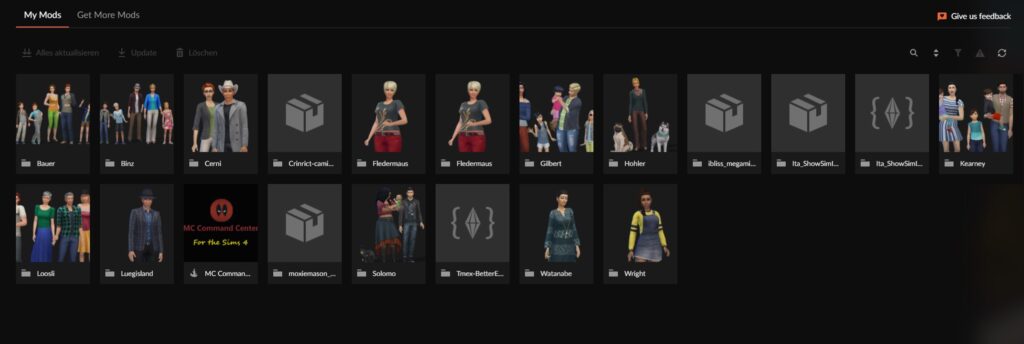
Um bestimmte Inhalt auszuwählen klickst du jeweils auf das Gutzeichen, das erscheint, wenn du den Mauszeiger auf den Inhalt bewegst.
Mittels Rechts-Klick auf den Inhalt , gelangst du zum individuellen Menü des Inhalts. Hier kannst du bestimmen, wie du Aktualisierungen installieren willst, welchen Typ der Veröffentlichung du installiert haben möchtest oder auch den Inhalt löschen. Zudem findest du weitere Informationen und Links zum Inhalt.
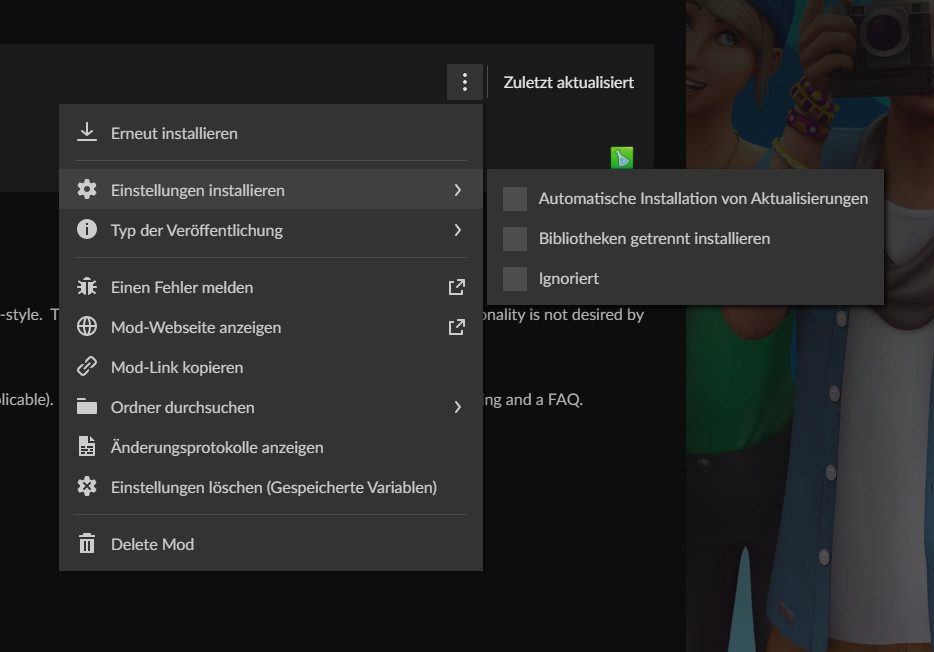
Get More Mods
Get More Mods erlaubt das Browsen nach neuen Inhalten, die du dir installieren kannst und natürlich deren Information. Du kannst die Inhalte nach Kategorien filtern. Ausser den Speicherständen findest du hier die gleichen Inhalte wie auf der Webseite.
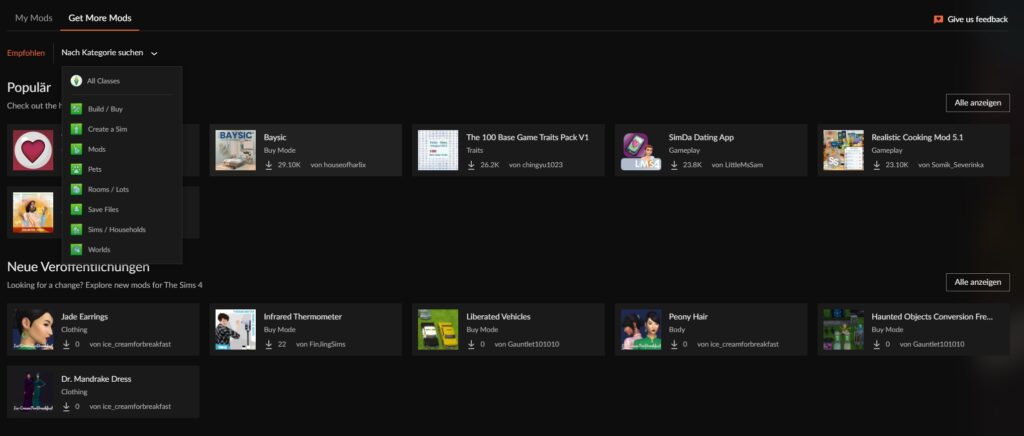
Um dir die Details zu einem Inhalt anzusehen, klickst du einfach auf den Inhalt. Durch Klicken auf Installieren kannst du den Inhalt dann direkt in den korrekten Ordner kopieren lassen. Mehr Details zur Installation findest du hier: Wie installiere ich Mods/CC mit Curseforge
Webseite
Die Verantwortung Mods/CC aktuell zu halten liegt nach wie vor bei dir. Du kannst dich über Updates informieren lassen und dann die neue Version herunterladen, aber das ist auch schon alles.
App
Inhalte, die du über die CurseForge App installiert hast, kannst du auch direkt in der der App aktuell halten. Du kannst global oder pro Mod entscheiden, ob du die Mods automatisch aktuell halten möchtest oder dies lieber manuell machten möchtest. Details dazu findest du hier: Wie funktioniert die CurseForge App ?
Inhalte, die du nicht über die CurseForge App installiert hast, musst du selber über der Dateisystem aktualisieren.
Mods werden weiterhin beim Patchen deaktiviert, da nicht alle CurseForge verwenden werden. Welche Einflüsse dies genau auf die App hat ist noch unklar.
Nein, die Verwendung von CurseForge ist absolut freiwillig. Die meisten Modder/CC Ersteller bieten ihre Inhalte auch weiterhin auf den gewohnten Webseiten an. Häuser/Räume/Sims bekommst du zudem wie gehabt über die Galerie.
Es gibt keine visuelle Indikation, was für welche Spielinhalte benötigt wird. In den Beschreibungen solltest du aber genauere Informationen finden.
Webseite
Du kannst die Inhalte nach Spielversion filtern, um nur Inhalte zu einem Pack/Spielversion zu sehen.
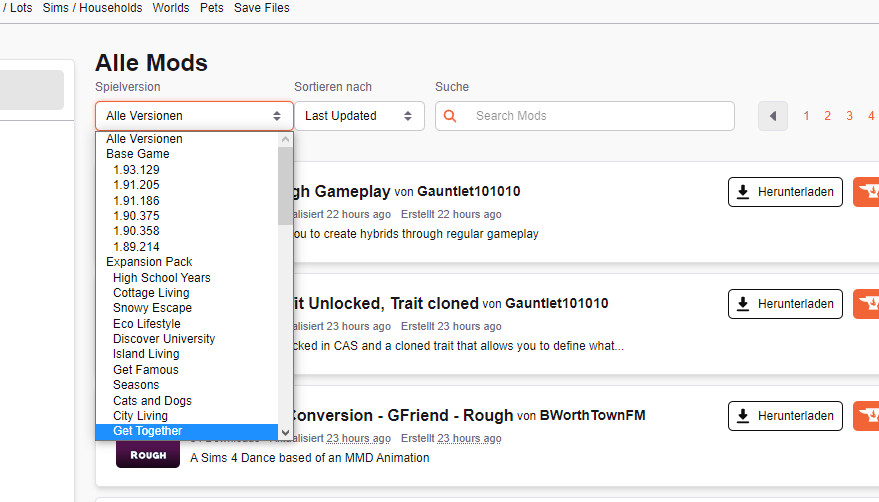
App
Eine Filterung nach Versionen gibt es in der App zur Zeit nicht.
Die Antwort lautet wohl: Jein. Der Ersteller kann mittels Abhängigkeiten definieren, dass andere Inhalte von CurseForge direkt mitinstalliert werden. Diese sind jedoch selbständige Inhalte und nicht Teil des Hauses/Sim. Die Archiv-Dateien selber sollten nur Dateien von einem Typ enthalten (siehe Anmerkung).
Zur Zeit gibt es vor allem Mods/CC, die solche notwendigen Abhängigkeiten haben. Häuser/Sims/etc. haben nur optionale Abhängigkeiten, die du selber manuell herunterladen musst.
Zusätzlich sind gerade bei Häusern/Sims verwendetes CC in den Beschreibungen verlinkt.
Anmerkung: Die App entscheidet aufgrund des Inhaltstypen, wo die Inhalte installierte werden. So werden Sims/Households und Rooms/Lots in den Tray Ordner installiert und alle anderen Kategorien in den Mods Ordner. Falls jetzt also jemand seinen Inhalt in der falschen Kategorie hochlädt, werden diese falsch installiert. Die bedeutet nun, dass wenn ein Ersteller in einer Haus/Sims Zip Datei zusätzliche Package-Dateien mit hochlädt, werden diese in den Tray Ordner installiert und in Folge nicht vom Spiel gesehen. Solche Inhalte sollten gemeldet werden, damit sie richtig kategorisiert/separiert werden können.
Webseite
Auf der Website musst du die abhängigen Inhalte zusätzlich herunterladen. Klicke dazu auf den Namen des Mods, um auf die Detailansicht zu gelangen und klicke dann auf Relations.
App
In der App werden die Abhängigkeiten zur Zeit nicht anzeigt. Notwendige Abhängigkeiten werden aber ohne Meldung zusätzlich installiert. Diese Zusätze sind ebenso sicher wie der Hauptdownload, da sie sich selber auch auf CurseForge befinden müssen. Sie erscheinen anschliessend als eigenständiges Element in My Mods.
Für optionale Abhängigkeiten ist es am Besten, die Beschreibung oder die Website zu konsultieren.
Die Abhängigkeiten werden als Relations bezeichnet.
Abhängigkeiten sind andere Inhalte auf CurseForge, die entweder mit dem angeschauten Inhalt eng verbunden sind oder dazu beitragen, das Gesamterlebnis besser zu machen. Dies können z.B. CC-Möbel sein, die für ein Haus verwendet wurden oder auch Mods, die benötigt werden, damit ein anderer überhaupt funktioniert.
Es gibt verschiedenen Typen von Abhängigkeiten, nach denen auch gefiltert werden kann.
- Embedded Library (eingebettete Bibliothek): Unklar
- Optional Dependencies (optionale Abhängigkeiten): Andere Inhalte, die du installieren kannst falls du magst.
- Required Dependencies (notwendige Abhängigkeiten): Andere Inhalte, die notwendig sind, damit der Inhalt korrekt funktioniert.
- Tool (Werkzeug): Unklar
- Incompatible (Nicht kompatibel): Abhängige Inhalte, die nicht mehr aktuell sind.
- Include (Eingeschlossen): Unklar, evlt. etwas was in der Archiv-Datei enthalten ist.
Webseite
Abhängige Inhalte müssen über die Webseite separat heruntergeladen werden. Um Abhängigkeiten zu finden, klickst du auf den Inhalt, um zu den Details zu gelangen und dann auf Relations.
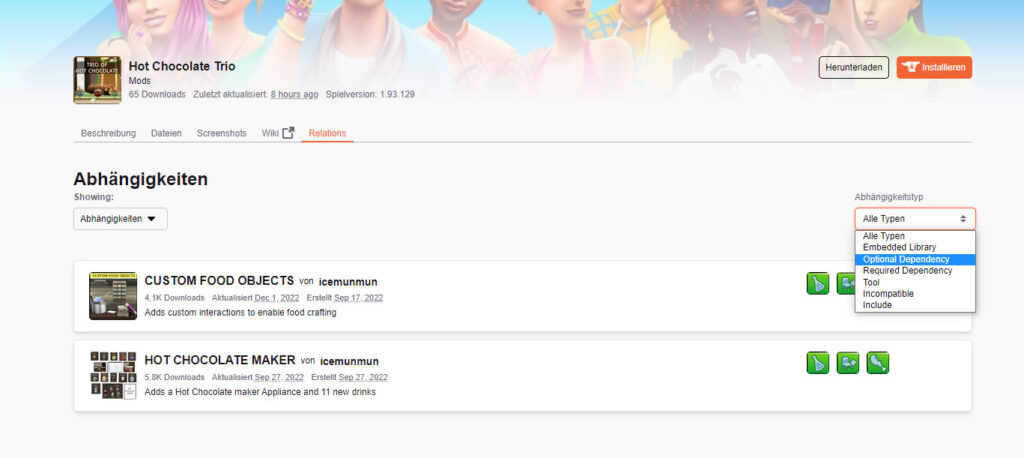
Du kannst diese dann nach Typ filtern lassen und dir dann die Required Dependencies zusätzlich herunterladen. Ohne diese wird dein Inhalt nicht korrekt funktionieren. Optional Dependencies sind freiwillig und werden zum einfacheren Finden hier angezeigt.
Leider gibt es zur Zeit keine sichtbare Indikation, ob eine Abhängigkeit notwendig ist oder einfach nur ein Extra, ausser danach zu filtern.
Es können zudem auch noch abhängige Inhalte angezeigt werden. Diese sind Inhalte, die vom aktuellen Inhalt abhängig sind.
App
Die App hat zur Zeit keine direkte Information über die Abhängigkeiten ausser den Beschreibungen, allerdings werden Inhalte, die als Required Dependency kategorisiert sind, direkt mit heruntergeladen, wenn du auf installieren klickst.
Webseite
Da die Webseite einfach das Herunterladen von Dateien an einem zentralen, geprüften Ort erlaubt, funktioniert dies auch auf Mac.
App
Es wird eine Mac Version geben. Diese erscheint allerdings erst 2023 (ohne nähere Datumsangabe)
Nein. Konsole wird nach wie vor keine Mods/CC bekommen. Häuser/Sims und Räume können wie bis anhin über die Galerie heruntergeladen werden.
Webseite
Die Webseite ändert nichts daran, ob du auch Mods/CC von anderen Webseiten herunterlädst, da es nichts weiter als eine weitere Seite zum Herunterladen derselbigen ist.
App
Mods und CC, die du manuell installiert hast, erscheinen unsortiert und als Eintrag unter My Mods in der App. Jedes Package/Script Datei bekommt einen eigenen Eintrag auch wenn sie eigentlich zusammengehörten. Diese Inhalte können aus der App gelöscht werden. Es ist nicht möglich solche Inhalte zu aktualisieren und sie werden auch nicht als bestimmter Download erkannt. So kann es dann passieren, dass du Mods/CC doppelt drin hast, falls du einen Mod bereits manuell installiert hattest und diesen nun zusätzlich über CurseForge herunterlädst.
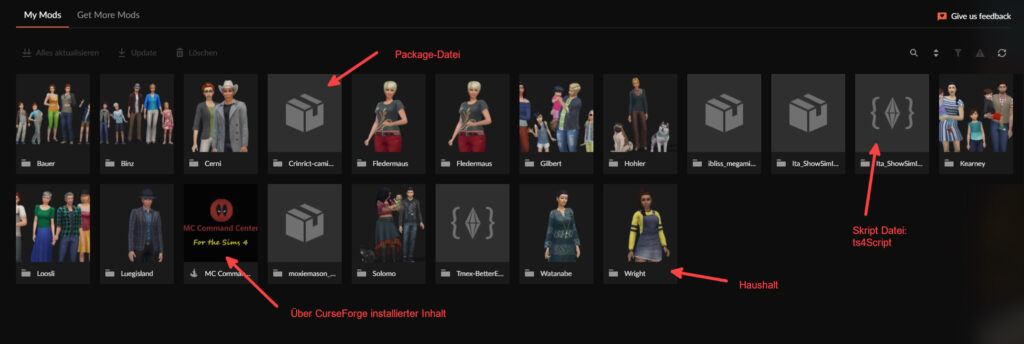
Für Mods/CC gilt das gleiche wie bis anhin. Wenn ein Mod lokalisiert ist, bekommst du über CurseForge auch die Übersetzungen. Für einige Mods gibt es separate Übersetzungen zum Herunterladen.
Webseite
In den Einstellungen kannst du das GUI auf deutsch umstellen.
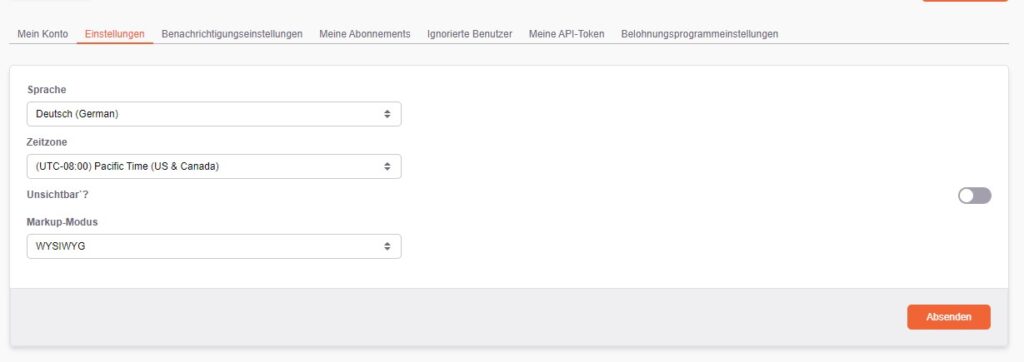
Die Beschreibungen und Artikel sind allerdings englisch (oder in der Sprache, in welcher die Beschreibung erstellt wurde)
App
ja, die App ist auch in deutsch erhältlich. Allerdings ist die Übersetzung unterirdisch schlecht.
Du kannst die Sprache unter Einstellungen – Sprache verändern.
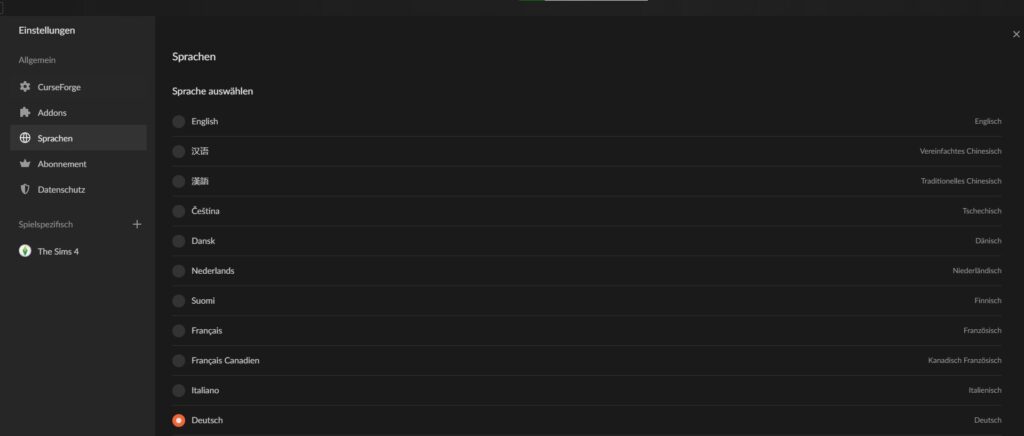
Allgemein
- Eine Anmeldung ist nur mit einem Twitch Konto möglich.
- Das Know-How über die etwas komplizierte Mod-Struktur von Sims scheint bei den Personen, welche die Uploads manuell überprüfen, noch nicht so vorhanden zu sein. Falls du problematische Uploads siehst, melde diese doch bitte, damit sie korrigiert werden können.
- Uploads mit verschiedenen Varianten werden noch nicht unterstützt (Bsp: Mods, die verschiedenen Tuning Varianten anbieten)
Webseite
Die Webseite scheint recht gut zu funktionieren. Einige Abschnitte sind nicht übersetzt und ich hab z.B. noch nicht herausgefunden wie ich Benachrichtigungen zu Kommentaren von Erstellern abstellen kann, wenn ich dem Ersteller folge.
App
Die App hat zur Zeit einige Problem, insb. da sie noch im Beta Stadium ist.
- Die App ist zwar für Mac erhältlich, Sims 4 wird aber noch nicht gelistet.
- Scrollen funktioniert nicht im Vollbildmodus. Damit sie funktioniert, musst du in den Fenstermodus wechseln und danach wieder in Vollbildmodus. Wechselst du danach aber Reiter oder Kategorien funktioniert es wieder nicht. Ich empfehle die App derzeit nur im Fenstermodus zu verwenden.
- My Mods ist ein ziemliches Chaos. Filtern ist noch nicht implementiert und es werden sowohl Inhalte aus dem Mods Ordner als auch dem Tray Ordner durcheinander angezeigt.
- Die App installiert alle Inhalte im Mods-Ordner ohne Unterordner, was den Mods Ordner unübersichtlich macht.
- Die App scheint unfähig zu sein, Inhalte, die nicht über die App verwaltet werden zu ‹vergessen›. Wenn du also Inhalte direkt im Ordner löscht oder wie ich zwischen mehreren Sims 4 Ordner hin- und herwechselst, kann es passieren, dass Inhalte angezeigt werden, die gar nicht mehr da sind. Auch eine manuelle Aktualisierung hilft da nicht.
- Die App ist nur teilweise oder sehr schlecht übersetzt.
- Eine Überprüfung auf nicht mehr aktuelle Mods oder Duplikate ist noch nicht umgesetzt.
- Über CurseForge installierte Inhalte solltest du nicht manuell im Dateisystem verschieben, weil CurseForge diese sonst nicht mehr korrekt als CurseForge Inhalt erkennt.